TeamViewer – це застосунок для віддаленого керування робочим столом, сумісний з операційними системами Windows та Mac OS X. Він доступний для особистого користування безкоштовно, в той час як комерційна версія, призначена для бізнес-застосування, є платною. Користувачі, що входять у свій обліковий запис TeamViewer незалежно від версії, отримують якісний досвід віддаленого доступу. Проте, іноді може з’являтися повідомлення про виявлення комерційного використання, що призводить до припинення роботи програми через 5 хвилин та завершення сеансу. Далі пропонуємо детальний посібник для усунення цієї проблеми на Windows 10. Продовжуйте читання, щоб дізнатися, як виправити виявлення комерційного використання TeamViewer на вашому комп’ютері.
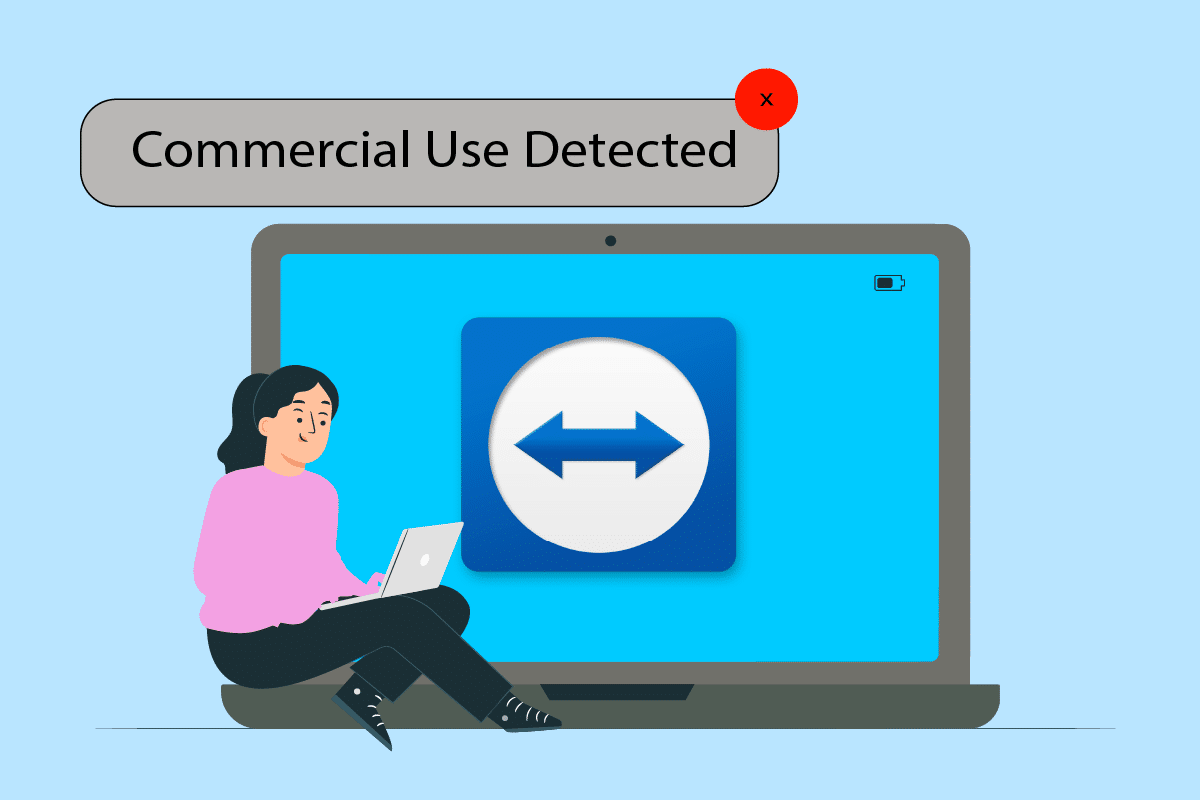
Як усунути помилку TeamViewer “Виявлено комерційне використання” на Windows 10
Помилка TeamViewer може виникати, якщо програма помилково ідентифікує використання як комерційне. Перевстановлення програми може допомогти вирішити проблему. Також можна змінити MAC-адресу комп’ютера вручну або за допомогою спеціального програмного забезпечення. Далі у статті представлені кілька способів, які допоможуть вам вирішити проблему “Виявлено комерційне використання” TeamViewer на Windows 10.
При появі сповіщення, перш за все, перевірте кількість активних сеансів чи з’єднань, оскільки це може бути причиною помилки.
Якщо ви часто запускаєте та завершуєте сеанси, перезавантажте комп’ютер. Коректний вихід з TeamViewer та перезапуск системи може вирішити проблему.
Спосіб 1. Зміна MAC-адреси
MAC-адреса є ідентифікатором комп’ютера, який зазвичай не змінюється. Вона автоматично присвоюється пристрою. Якщо TeamViewer використовується для бізнесу на Windows 10, сервери програми можуть розпізнати MAC-адресу системи та обмежити її використання. Користувач може змінити MAC-адресу, що може тимчасово допомогти у вирішенні проблеми.
1. Натисніть клавіші Windows + X. Оберіть “Диспетчер пристроїв”.
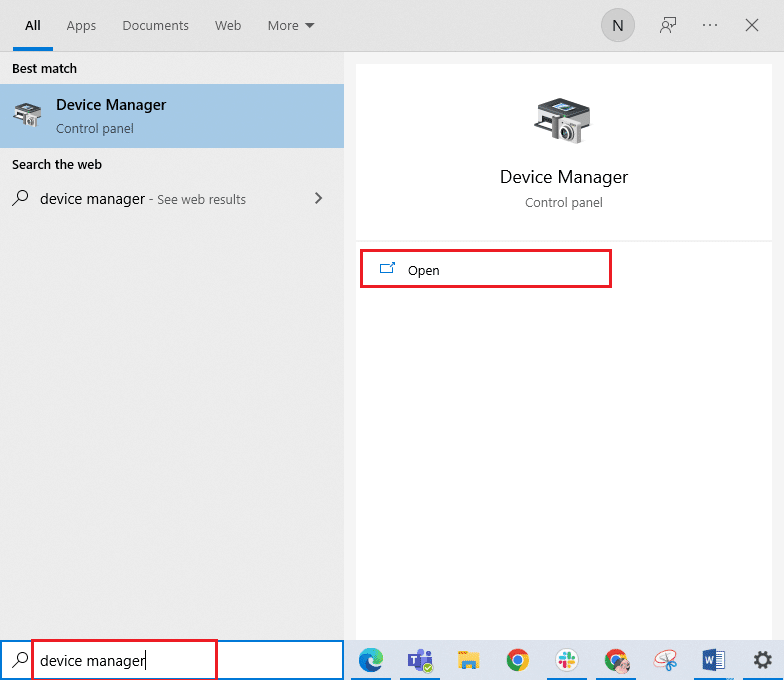
2. Розгорніть розділ “Мережеві адаптери”, клацнувши на ньому двічі.
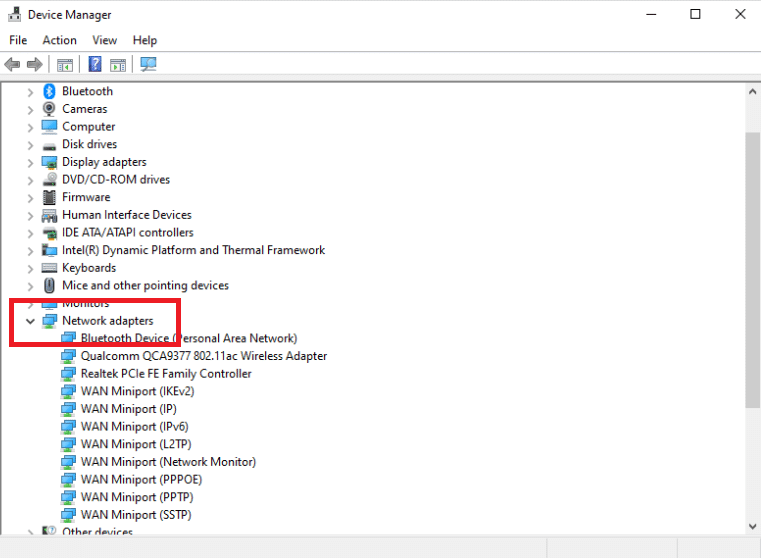
3. Двічі клацніть на потрібному адаптері (наприклад, “Realtek PCIe Family Controller”) та перейдіть на вкладку “Додатково”.
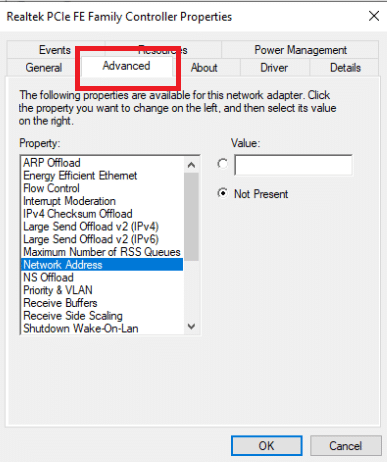
4. У розділі “Властивість” виберіть “Мережева адреса”.
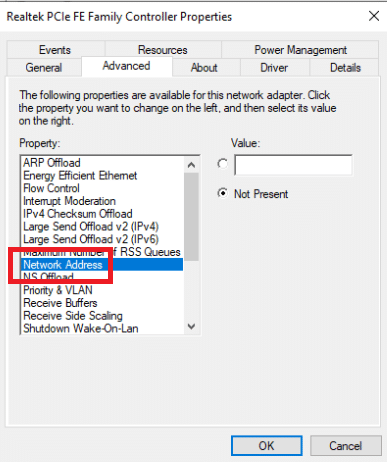
5. У полі “Значення” введіть нову MAC-адресу та натисніть “OK”.
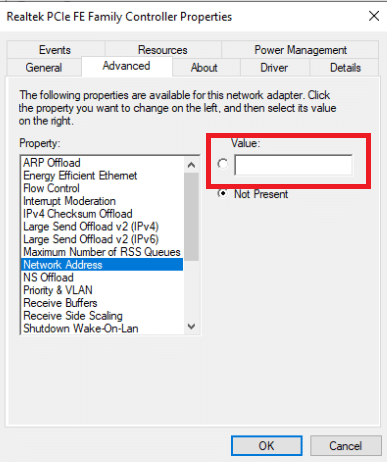
6. Перезавантажте комп’ютер.
Спосіб 2. Перевстановлення TeamViewer
TeamViewer, хоч і простий у налаштуванні, є складною програмою, яка може викликати проблеми. Якщо ви отримуєте сповіщення про “Виявлене комерційне використання”, видаліть та перевстановіть TeamViewer. Процес видалення та повторного встановлення досить простий. Дотримуйтесь інструкцій нижче.
1. Натисніть одночасно клавіші Windows + R, щоб відкрити вікно “Виконати”.
2. Введіть “appwiz.cpl” і натисніть Enter, щоб відкрити вікно “Програми та функції”.
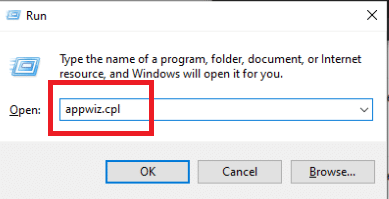
3. Знайдіть у списку TeamViewer, клацніть на ньому правою кнопкою миші та виберіть “Видалити”.
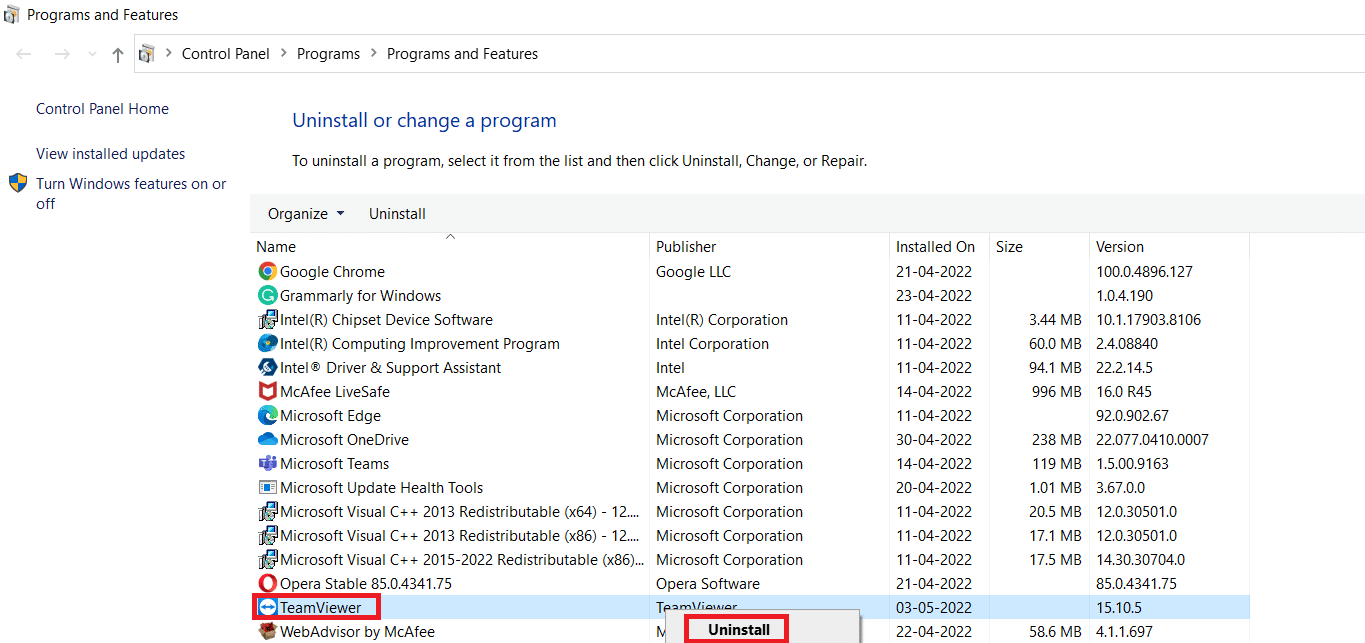
4. Знову відкрийте вікно “Виконати”.
5. Введіть “regedit” і натисніть Enter, щоб запустити редактор реєстру.
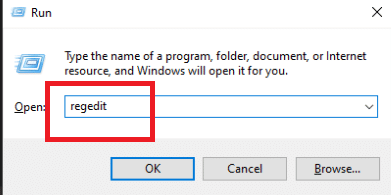
6. Перейдіть до наступного шляху в редакторі реєстру:
HKEY_CURRENT_USER\SOFTWARE\TeamViewer
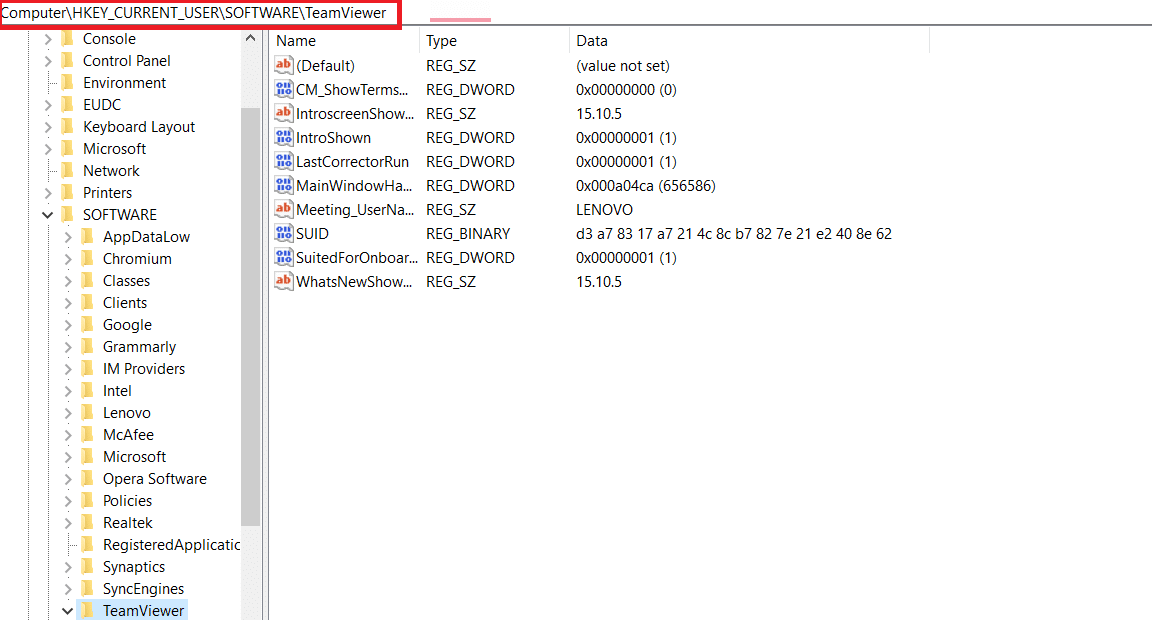
7. Клацніть правою кнопкою миші на папці “TeamViewer” і виберіть “Видалити”.
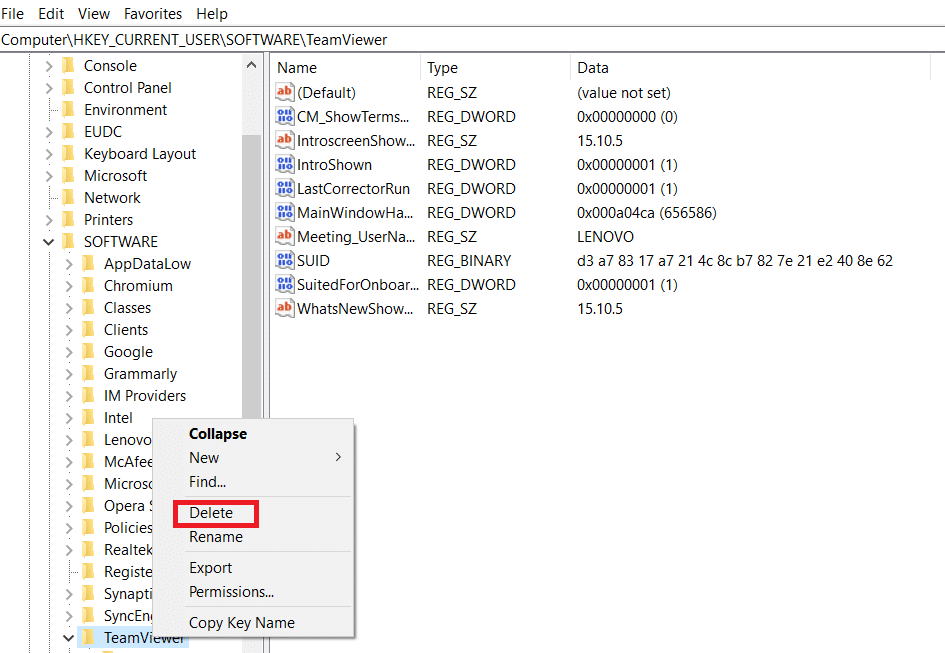
8. Тепер перейдіть до наступного шляху в редакторі реєстру:
HKEY_LOCAL_MACHINE\SOFTWARE\TeamViewer
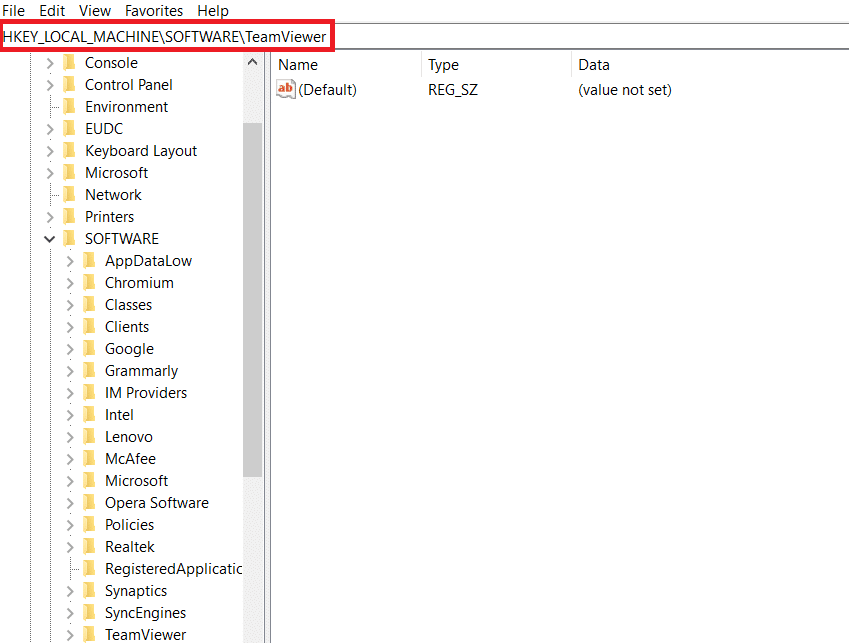
9. Клацніть правою кнопкою миші на папці “TeamViewer” і виберіть “Видалити”.
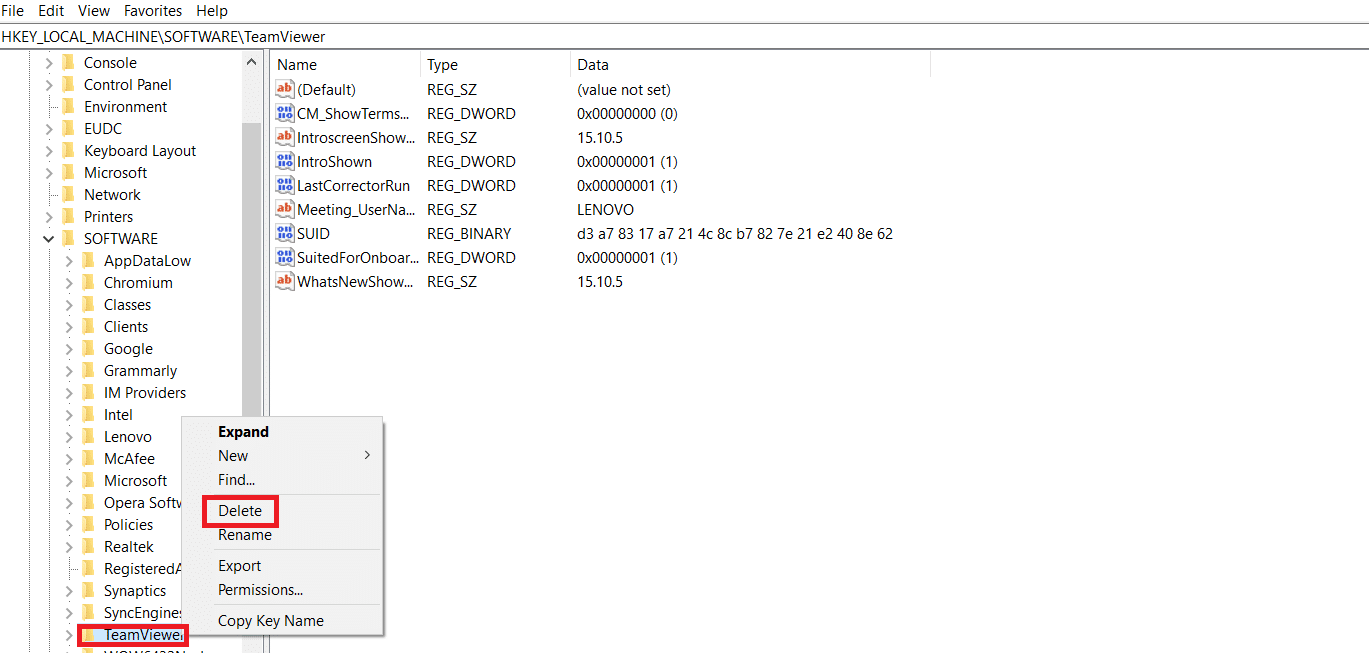
10. Запустіть діалогове вікно “Виконати”, натиснувши Windows + R.
11. Введіть “%appdata%” і натисніть Enter.
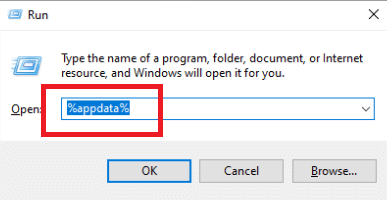
12. Клацніть правою кнопкою миші на папці “TeamViewer” і виберіть “Видалити”.
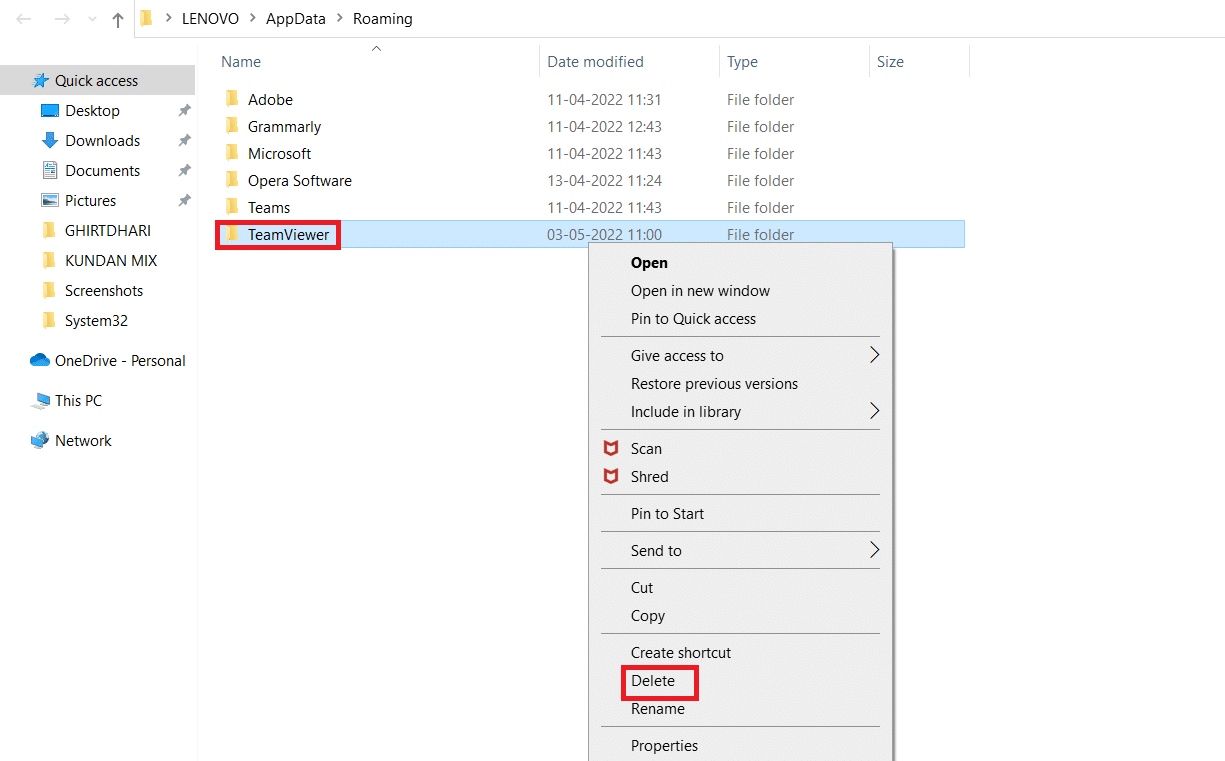
13. Відкрийте вікно “Виконати”.
14. Введіть “%temp%” і натисніть Enter.
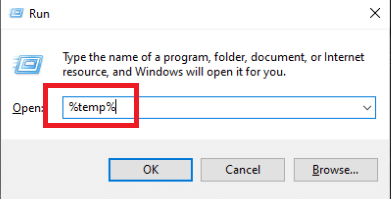
15. Знайдіть і видаліть папку “TeamViewer” у тимчасових файлах.
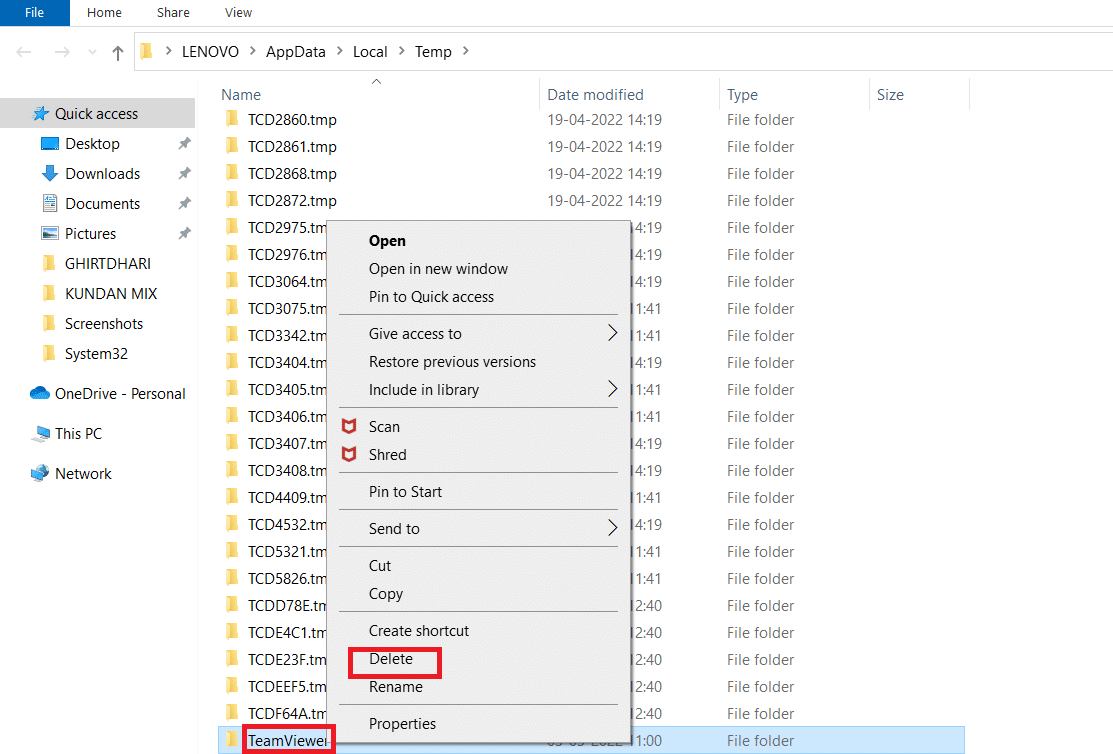
16. Після завершення видалення перезавантажте комп’ютер.
17. Завантажте TeamViewer з офіційного сайту.
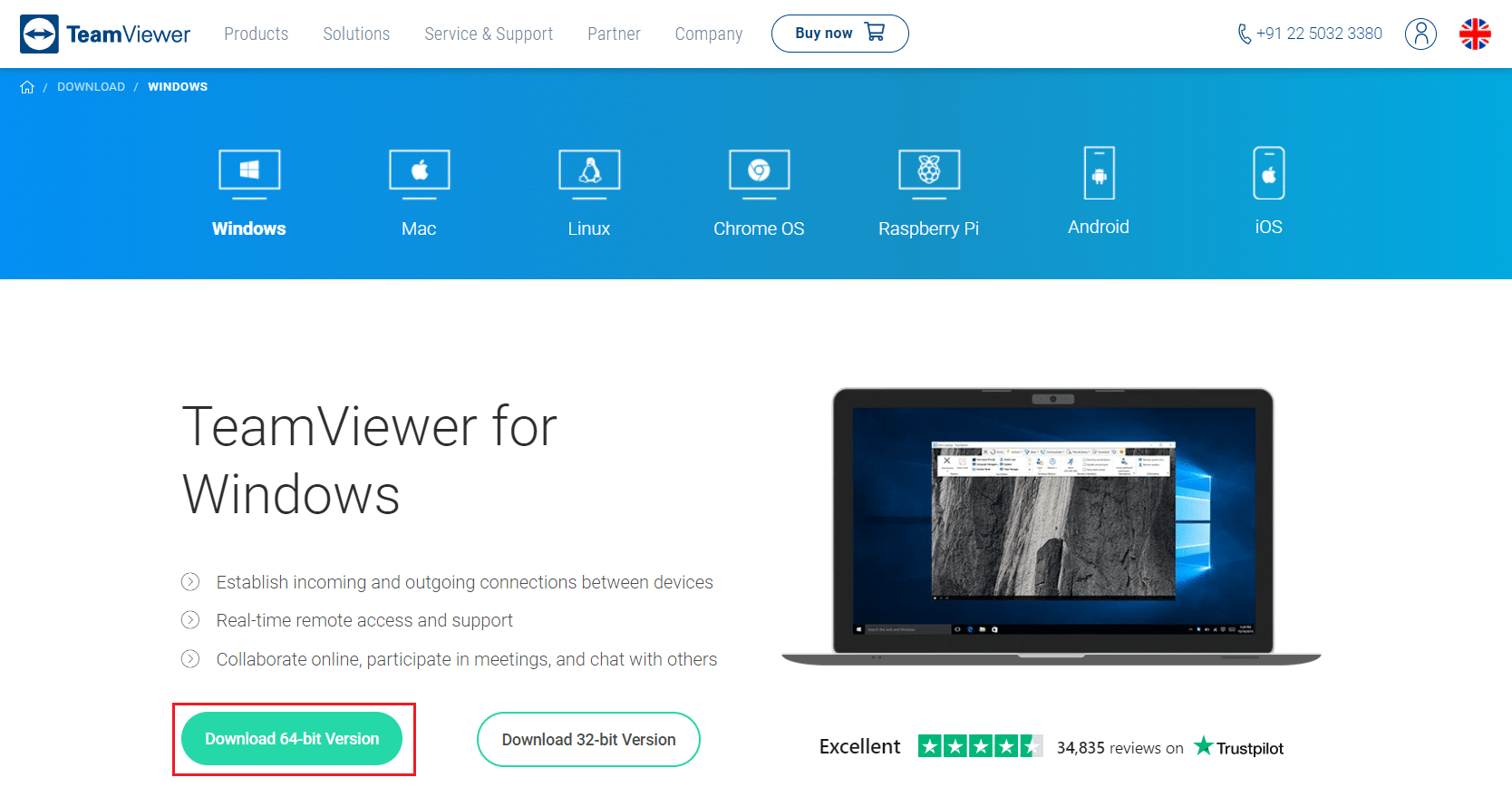
18. Оберіть “Встановити за замовчуванням” і натисніть “Далі”.
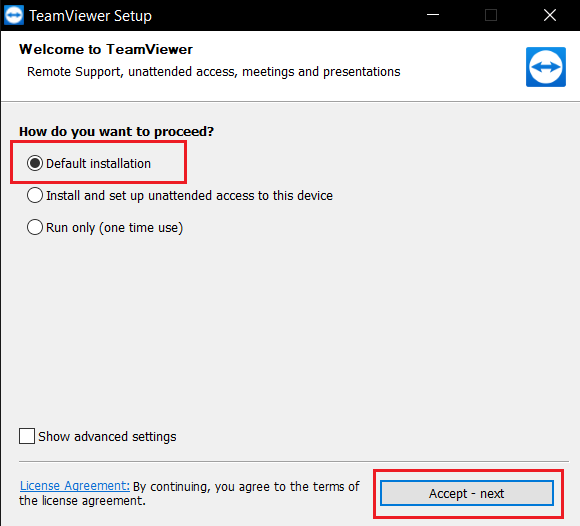
19. Зачекайте, поки файли будуть розпаковані.
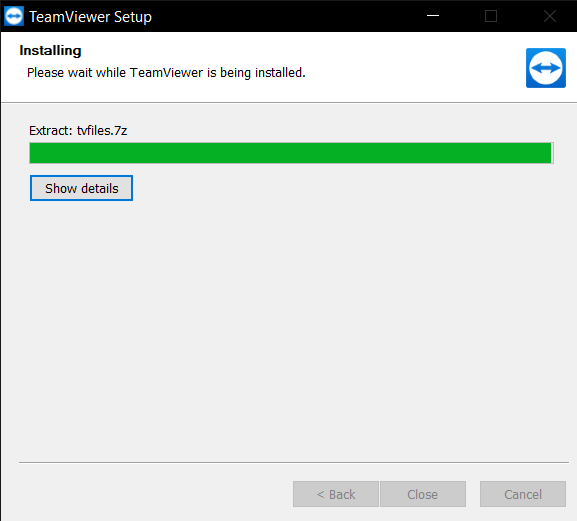
20. Прийміть ліцензійну угоду та натисніть “Продовжити”, щоб запустити програму.
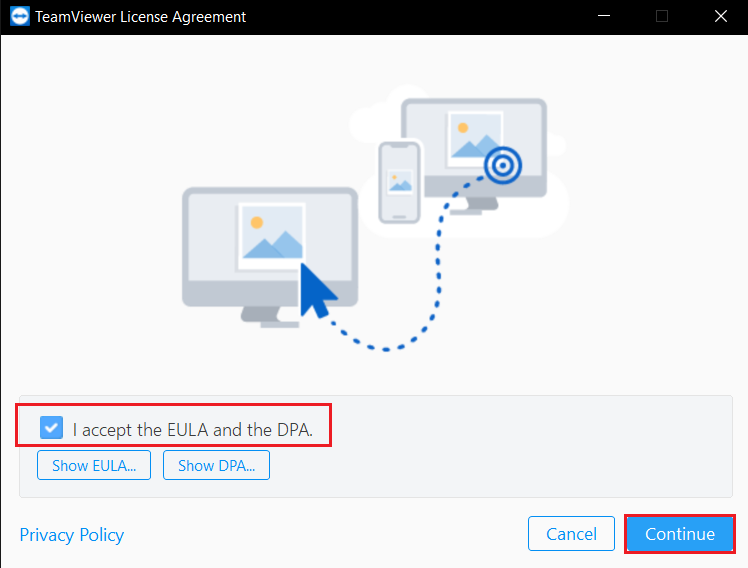
Спосіб 3. Звернення до служби підтримки TeamViewer
Ваш ідентифікатор може бути позначено як комерційний, якщо ви маєте декілька облікових записів TeamViewer або використовували безкоштовний та комерційний облікові записи на одному комп’ютері. Якщо ви вважаєте, що ваш ідентифікатор помилково позначений для комерційного використання, зверніться до розробників. Вони можуть допомогти вам відновити ваш ідентифікатор. Переконайтеся, що ваше членство в TeamViewer оновлено і немає заборгованостей. Ви можете перейти на сторінку підтримки TeamViewer та зв’язатися з командою підтримки для вирішення цієї проблеми.
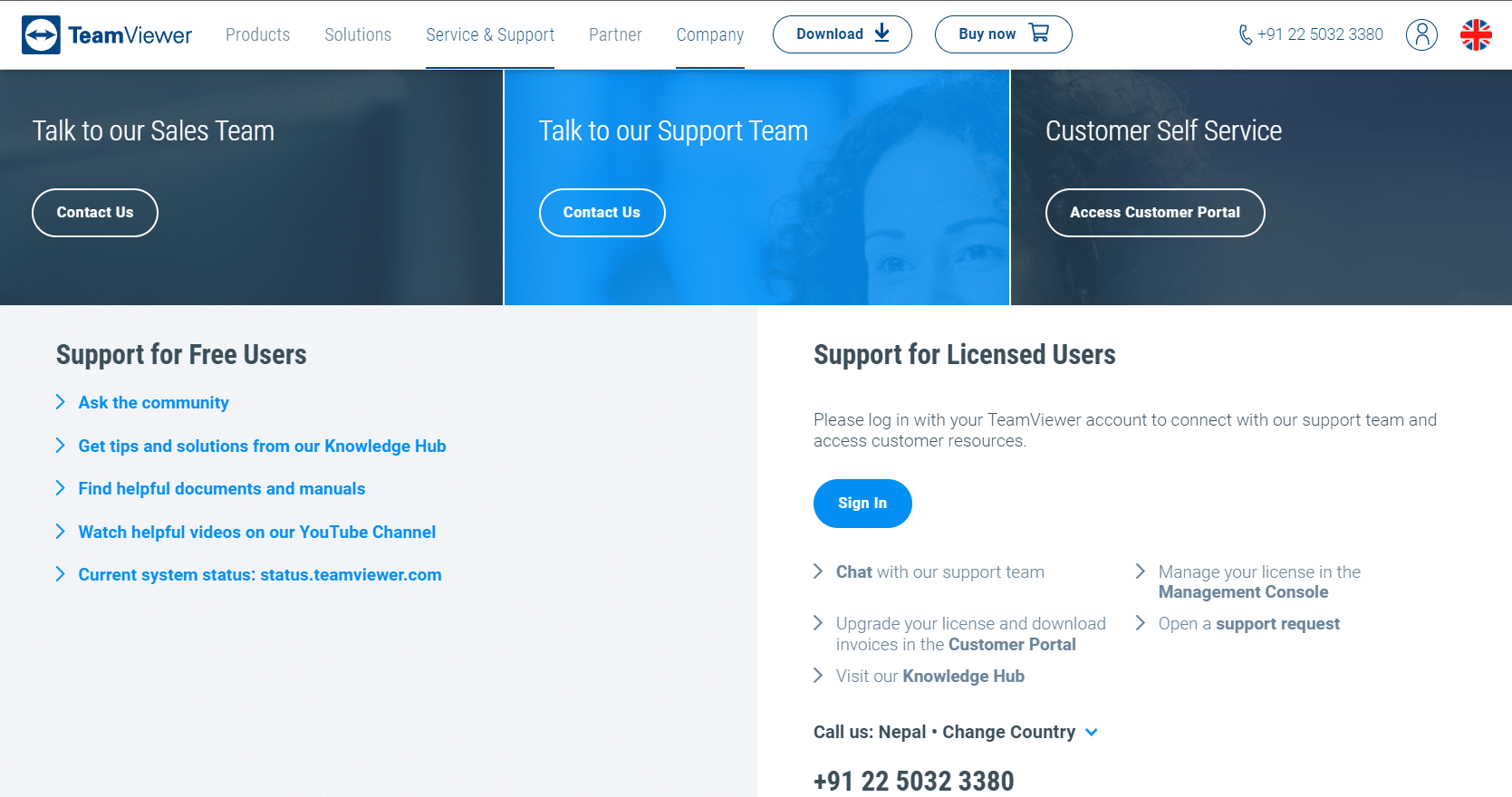
Спосіб 4. Використання альтернативного програмного забезпечення
Хоча TeamViewer є відомою програмою для віддаленого керування, багатьох користувачів дратує постійне помилкове виявлення комерційного використання. Існують інші компанії, що пропонують альтернативні рішення, які можуть бути не гіршими за TeamViewer. Є багато технологій дистанційного керування, які надають чудову функціональність для доступу до файлів або обміну даними з іншими, які потребують вашої допомоги. Ви можете обрати найкраще програмне забезпечення для дистанційного керування, щоб замінити TeamViewer і отримати аналогічні або кращі результати. Деякі з них перелічені нижче:
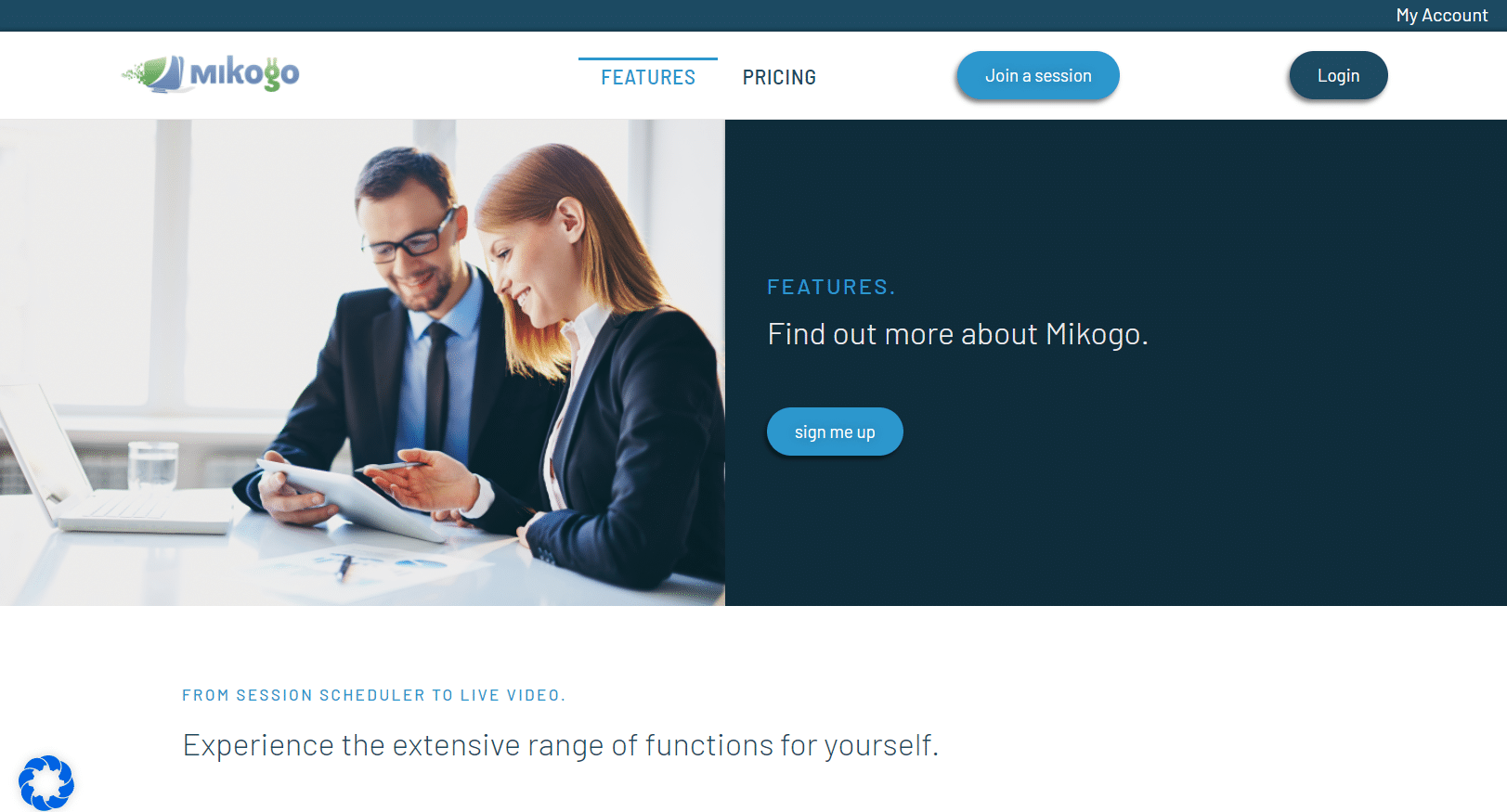
***
Сподіваємося, що ця інформація була вам корисною, і ви змогли вирішити проблему “Виявлено комерційне використання” TeamViewer. Повідомте нас, який спосіб спрацював найкраще. Якщо у вас є питання чи коментарі, залиште їх у розділі коментарів нижче.